स्मार्ट टिभीको लागि इथरनेट केबल: व्याख्या गरिएको

सामग्री तालिका
जब मेरो Wi-Fi राउटरले यसको वायरलेस रेडियोमा समस्याहरू देखाउन थाल्यो, मैले Wi-Fi मा जडान गरेको जुनसुकै यन्त्रमा म सधैं इन्टरनेटबाट विच्छेद भएको थिएँ।
यसमा मेरो टिभी समावेश थियो, जुन सबैभन्दा खराब अपराधी किनभने मैले हेरिरहेको शो वा चलचित्रमा केहि राम्रो भइरहेको हुनाले जडान ठीक बाहिर जान्छ।
मैले केही समयको लागि मरम्मतको लागि राउटर पठाउन सकिन, त्यसैले मैले जडान गर्ने सोचें। टिभीलाई इथरनेट केबलको साथ राउटरमा।
यो सम्भव छ कि भनेर मलाई पक्का थिएन, त्यसैले म कसरी आफ्नो टिभीलाई इथरनेटमा आफ्नो राउटरमा जडान गर्न सक्नुहुन्छ भन्ने बारे थप जानकारी पाउन अनलाइन गएँ।
म यो गर्न सक्छु कि भनेर हेर्नको लागि म मेरो टिभीको समर्थन पृष्ठहरू र प्रयोगकर्ता फोरमहरूमा गएँ।
केही घण्टाको अनुसन्धान पछि, मैले वास्तवमा के गर्न आवश्यक छ भनेर पत्ता लगाएँ र मसँग हुनु पर्ने थियो। मेरो टिभीलाई इथरनेट मार्फत जडान गर्नुहोस्।
यस लेखले मैले जम्मा गर्न सक्ने सबै जानकारीहरू कम्पाइल गर्दछ ताकि तपाईंले यसलाई पढिसकेपछि, तपाईंले आफ्नो टिभीलाई सेकेन्डमा इथरनेट केबलद्वारा इन्टरनेटमा जडान गर्न सक्नुहुन्छ।
अधिकांश स्मार्ट टिभीहरूमा इथरनेट पोर्टहरू हुन्छन् जुन तिनीहरूले Wi-Fi पहुँच नभएको खण्डमा प्रयोग गर्न सक्छन्। तपाईंसँग दुबै पहुँच हुँदा इथरनेटमा Wi-Fi छनोट गर्नु भनेको गति र सुविधाको बीचको ट्रेडअफमा निर्भर हुन्छ।
तपाईँले आफ्नो टिभीलाई इथरनेटमा जडान गर्नको लागि कस्तो प्रकारको केबलहरू आवश्यक पर्दछ र केही के-केहरू बुझ्नको लागि पढिरहनुहोस्। यसको विकल्पहरू छन्।
गर्नुहोस्तपाईंले ताररहित इन्टरनेटको पहुँच गुमाउनु भएको छ।
इथरनेटको साथ, तपाईंले न्यूनतम सेटअपको साथ इन्टरनेटमा आफ्नो टिभी छिटो प्राप्त गर्न सक्नुहुन्छ।
मलाई स्मार्ट टिभीको लागि कस्तो प्रकारको इथरनेट केबल चाहिन्छ?
धेरै उच्च-स्पीड इन्टरनेट जडानहरूको फाइदा लिन तपाईंलाई कम्तिमा Cat6 केबल चाहिन्छ।
इन्टरनेट जडानमा अवरोध र ढिलो हुन सक्ने बिन्दुहरू कम गर्न तपाईंलाई यसको आवश्यकता पर्दछ।
स्मार्ट टिभीको लागि Wi-Fi भन्दा इथरनेट राम्रो छ?
Wi-Fi सबैभन्दा सुविधाजनक विकल्प हो र आफ्नो मनोरञ्जन क्षेत्र सफा र अव्यवस्थित राख्न चाहने मानिसहरूका लागि उपयुक्त हुनेछ।
इथरनेट Wi-Fi भन्दा छिटो भएता पनि, कम विलम्बता जस्ता अनुप्रयोगहरू जहाँ चम्किन्छन्, स्मार्ट टिभीहरूमा प्रयोग हुँदैनन्।
ल्यान इथरनेट जस्तै हो?
LAN Local Area Network को संक्षिप्त रूप हो र तपाईंले सिर्जना गर्न सक्ने नेटवर्कहरू मध्ये एक हो।
इथरनेट एक जडान प्रविधि हो जसले WAN वा LAN मा धेरै यन्त्रहरू जडान गर्दछ।
स्मार्ट टिभीहरूमा इथरनेट पोर्टहरू छन्?
धेरैजसो स्मार्ट टिभीहरूमा ईथरनेट पोर्टहरू पछाडीमा हुन्छन्, टिभीमा भएका अन्य पोर्टहरू जस्तै HDMI र डिजिटल अडियो।
तिनीहरूसँग यो पोर्ट ताकि तपाईं घरमा Wi-Fi वा टिभीको Wi-Fi मोड्युलमा केहि भयो भने इन्टरनेटमा जडान गर्ने ब्याकअप विधि पाउन सक्नुहुन्छ। एचडीएमआई पोर्टहरू नजिकको क्षेत्रमा टिभी पछाडि जाँच गर्नको लागि इथरनेट पोर्ट छ।
यो स्पष्ट रूपमा चिन्ह लगाइएको र हेर्न सजिलो हुनुपर्छ।
तपाईले कस्तो प्रकारको इथरनेट केबल लिनु पर्छ तपाईंको स्मार्ट टिभी?
तपाईंले आफ्नो स्मार्ट टिभीमा इथरनेट पोर्ट छ भनी पुष्टि गरिसकेपछि, तपाईंले टिभीलाई इन्टरनेटमा जडान गर्न कुन केबल प्राप्त गर्न सक्नुहुन्छ भन्ने निर्णय गर्न सक्नुहुन्छ।
त्यहाँ धेरै प्रकारहरू छन्। तपाईं जान सक्नुहुन्छ केबलहरूको। तिनीहरूले प्रसारण गर्ने फ्रिक्वेन्सी र तिनीहरूले प्रसारण गर्न सक्ने गति अनुसार प्रकारहरू भिन्न हुन्छन्।
तपाईंले आज प्राप्त गर्न सक्ने सस्तो इथरनेट केबलहरू Cat6 केबलहरू हुन्। तिनीहरूले 1 गीगाबिट प्रति सेकेन्डमा प्रसारण गर्न सक्छन्।
यो न्यूनतम सिफारिस गरिएको प्रकार हो यदि तपाईं आफ्नो टिभीको लागि इथरनेट केबल चाहनुहुन्छ भने म सुझाव दिन्छु।
तपाईंसँग गीगाबिट छ भने Cat6 केबलहरू अनिवार्य छन्। इन्टरनेट जडान।
तपाईंको टिभी र यसले प्रयोग गरिरहेको इथरनेट जडानलाई भविष्यमा प्रमाणित गर्न Cat7 र यसको महँगो कजिन Cat8 स्पष्ट विकल्पहरू हुन्।
पूर्वमा १० गिगाबिट्स प्रति सेकेन्डसम्म सक्षम छ। , जबकि पछिल्लोले प्रति 40 गिगाबिट गर्न सक्छदोस्रो।
हाल, त्यहाँ कुनै पनि इन्टरनेट योजनाहरू छैनन् जुन यति छिटो छ, त्यसैले ISP हरू नआएसम्म तपाईं धेरै वर्षसम्म कभर हुनुहुनेछ।
म Cable Matters Snagless Cat 6 Ethernet सिफारिस गर्छु। यदि तपाइँ क्रमशः Cat7 वा Cat8 खोज्दै हुनुहुन्छ भने राम्रो Cat6 केबल वा UGREEN Cat 7 इथरनेट केबल र DbillionDa Cat8 इथरनेट केबलको लागि केबल।
के इथरनेट Wi-Fi भन्दा राम्रो छ?
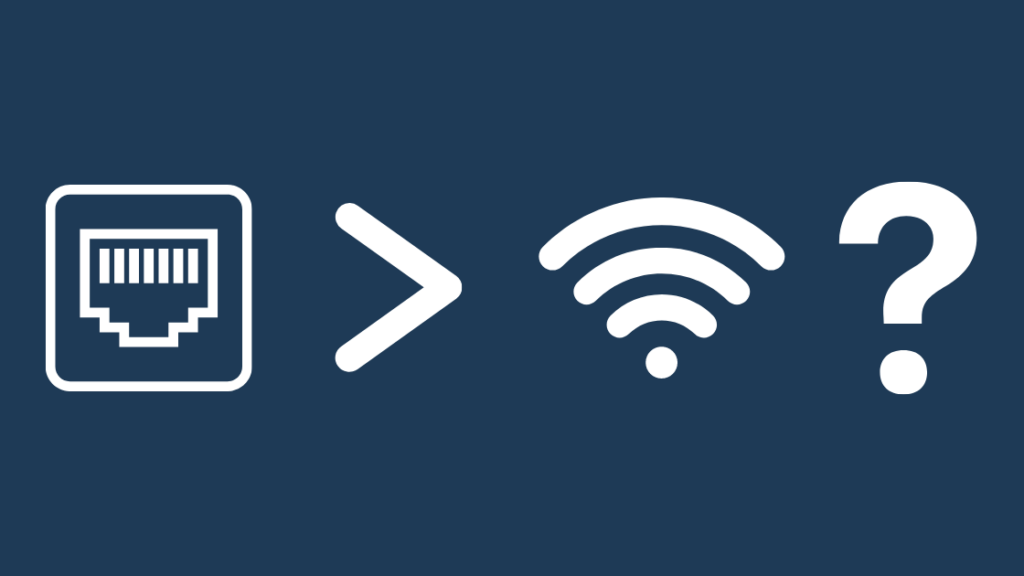
Wi-Fi एक वायरलेस प्रविधि हो र फलस्वरूप, यसको वरपरका ठूला वस्तुहरू जस्तै पर्खाल, घरेलु उपकरणहरू र रेडियो तरंगका अन्य स्रोतहरूबाट प्रभावित हुन सक्छ।
इथरनेटमा यो समस्या देखिँदैन। यसको सबै डाटा ट्रान्समिसन र संचार भौतिक केबल मार्फत गरिन्छ।
परिणामस्वरूप, इथरनेट Wi-Fi भन्दा छिटो छ, पहिलेको 40 गीगाबिट प्रति सेकेन्ड सम्म सक्षम छ, जबकि Wi-Fi को सैद्धान्तिक अधिकतम 10 गिगाबिट प्रति सेकेन्ड भन्दा कम छ।
भौतिक जडान मा हस्तक्षेप मा उल्लेखनीय कमी एक प्रमुख भूमिका खेल्छ, र यसैले जब तपाईं एक केबल मा डाटा प्रसारण शक्ति मा कम हानि गर्छ।
केबलसँग सिधै जडान गर्ने यन्त्रहरूको तुलनामा यी पावर हानिहरूले ढिलो जडानहरू हुन सक्छ।
त्यसैले यो भन्न सुरक्षित छ कि इथरनेट Wi-Fi भन्दा धेरै पटक छिटो छ।
स्मार्ट टिभीको लागि इथरनेट जडान कसरी सेट अप गर्ने
इथरनेट तपाइँको टिभीमा इन्टरनेट प्राप्त गर्ने सबैभन्दा भरपर्दो तरिका हो, तर तपाइँ यसलाई कसरी सेट अप गर्नुहुन्छ?
फलो गर्नुहोस्त्यसो गर्न यी चरणहरू:
- टिभीको इथरनेट पोर्टमा इथरनेट केबल जडान गर्नुहोस्।
- अर्को छेउलाई आफ्नो इन्टरनेट राउटरमा जडान गर्नुहोस्।
- खोल्नुहोस् टिभीमा नेटवर्क सेटिङहरू ।
- तार जडानमा टिभी इन्टरनेटमा जडान भएको छ कि छैन भनी जाँच गर्नुहोस्।
- आवश्यक भएमा तारयुक्त इन्टरनेट सक्रिय गर्नुहोस्।
इथरनेट केबलको साथ टिभीलाई इन्टरनेटमा जडान गरेपछि, यसले काम गर्छ भनी पुष्टि गर्न इन्टरनेट चाहिने कुनै पनि एप सुरू गर्नुहोस्।
यो पनि हेर्नुहोस्: रिंग डोरबेल लाइभ दृश्यले काम गरिरहेको छैन: कसरी ठीक गर्नेस्मार्ट टिभीका लागि इथरनेट केबलका फाइदाहरू
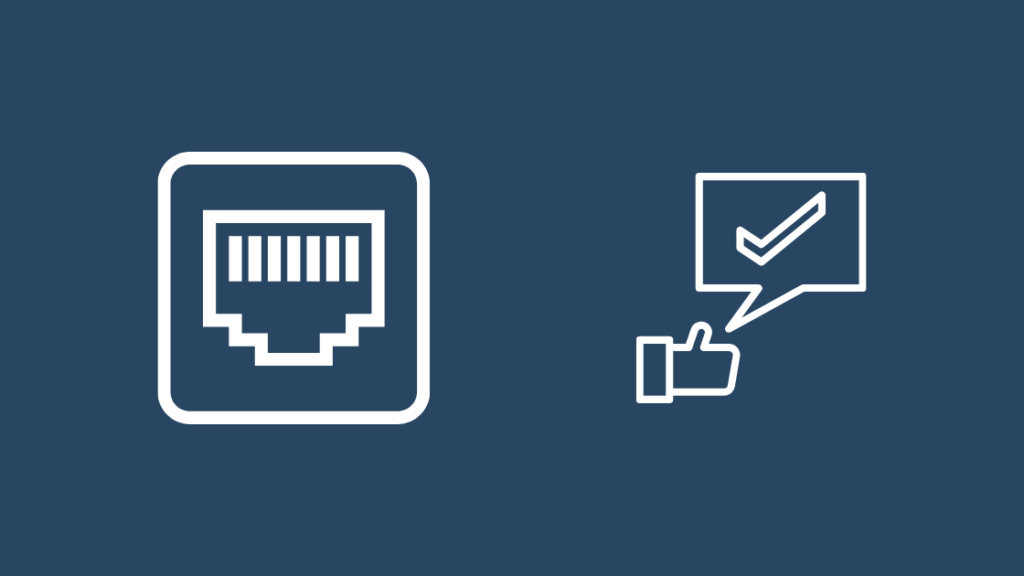
इथरनेट भएको हुनाले तारयुक्त माध्यम, तपाईंले आफ्नो टिभी इन्टरनेटमा जडान गर्न ती केबलहरू प्रयोग गर्दा तपाईंले धेरै फाइदाहरू पाउनु हुन्छ।
इथरनेट Wi-Fi भन्दा छिटो र बढी भरपर्दो छ र सिग्नल नभएको कारणले बढी सुरक्षित छ। सबैले सुन्नको लागि प्रसारण गरिँदैछ।
संगीतता अर्को कारक हो जहाँ इथरनेट जित्छ, Wi-Fi ले आफ्नो वरपरबाट हस्तक्षेप गर्ने रेडियो तरंगहरूको कारणले यसको स्थिरतासँग मेल खाँदैन।
किनभने यी कारकहरू मध्ये, तपाईंले इथरनेट प्रयोग गर्दा इन्टरनेट जडानमा थपिएको अन्तिम विलम्बता पनि साँच्चिकै कम हुन्छ, तर तपाईंले टिभीमा गेम खेल्दा मात्र त्यो एउटा आधारभूत कारक बन्छ, जुन गर्न सकिने कुरा होइन।
इथरनेट मार्फत स्थानान्तरण गरिएको डेटालाई Wi-Fi जस्तै इन्क्रिप्ट गर्न आवश्यक छैन, आवश्यक प्रशोधन शक्ति कम छ, जसको मतलब तपाईलाई कम शक्ति प्रयोग गर्ने घटकहरू मात्र चाहिन्छ।
इथरनेट केबलका बेफाइदाहरूस्मार्ट टिभीको लागि
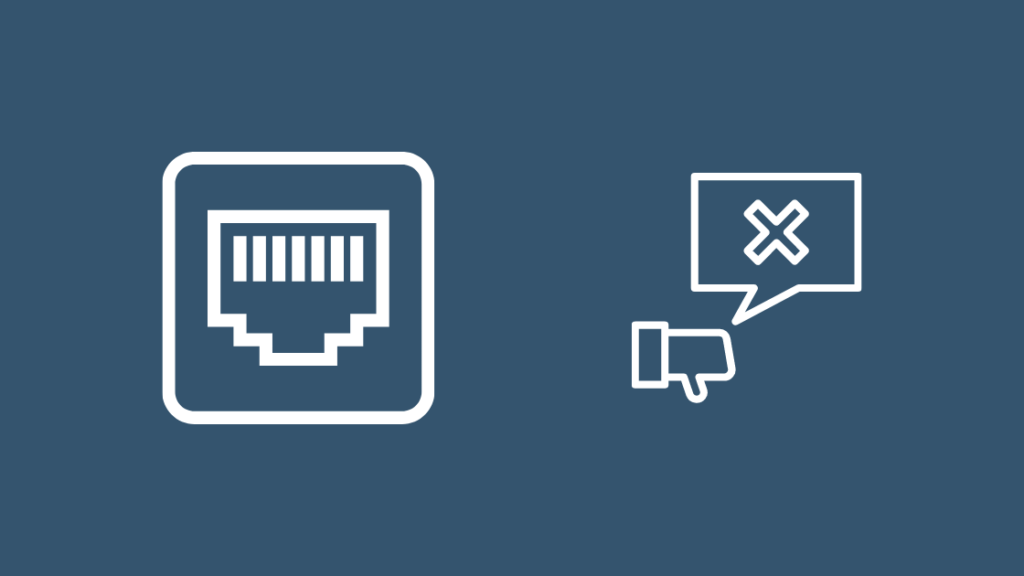
कुनै पनि प्रविधिसँग जस्तै, इथरनेटमा पनि यसको कमजोरीहरू छन्, जसमध्ये धेरै जसो तपाईंले तार प्रयोग गर्नु पर्ने कुरामा केन्द्रित छन्।
तार जडानले गम्भीर रूपमा सीमित गर्नेछ। तपाईँको गतिशीलता र प्रतिबन्धहरू जहाँ तपाईँले यो जडान डिप्लोय गर्न सक्नुहुन्छ।
तर तपाईँले टिभीहरू विचार गर्दा यो त्यति ठूलो कारक हुनेछैन किनभने तिनीहरू यताउता हिँड्दैनन् र सामान्यतया बैठक कोठाहरूमा स्थापित हुन्छन् जहाँ त्यहाँ तारहरू चलाउनको लागि धेरै उद्देश्य-निर्मित खण्डहरू छन्।
स्मार्ट टिभीहरूको लागि इथरनेट र Wi-Fi को विकल्पहरू
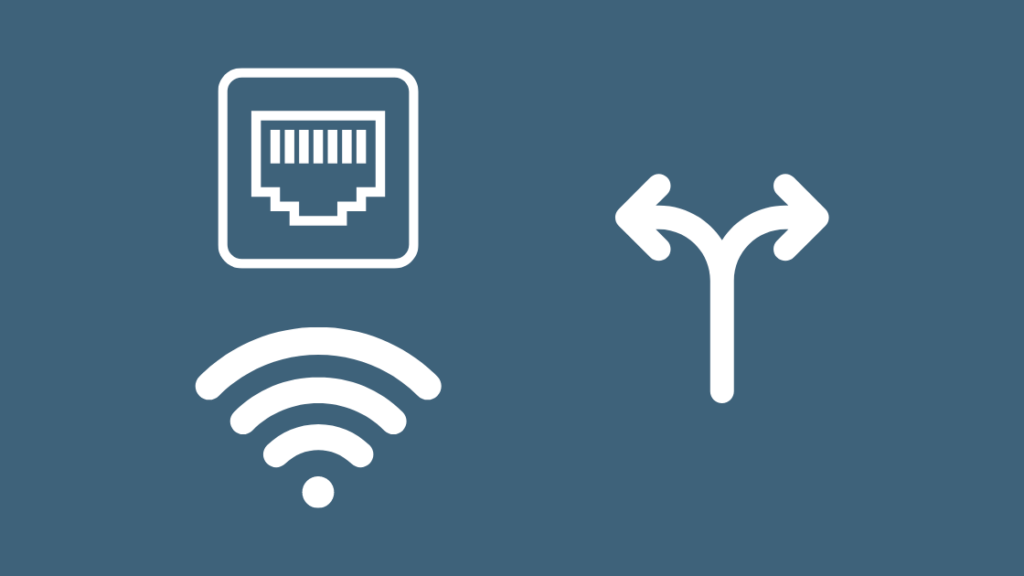
यदि इथरनेट वा Wi-Fi ले तपाईंको आँखा समातेन भने, र तपाईं अरू केही प्रयास गर्न चाहनुहुन्छ, त्यहाँ केही विकल्पहरू छन् जुन तपाईंले प्रयास गर्न सक्नुहुन्छ।
हामी पछ्याउने खण्डहरूमा ती बारे कुरा गर्नेछौं। हामी तिनीहरू कत्तिको सम्भाव्य छन् र तिनीहरू इथरनेट र Wi-Fi सँग कसरी तुलना गर्छन् भनेर पनि हेर्नेछौं।
यी विकल्पहरूले तपाईंलाई आफ्नो घर वरपरको तारहरू परिवर्तन गर्न आवश्यक हुन सक्छ भन्ने कुरामा सचेत रहनुहोस्, त्यसैले तपाईंसँग आवश्यक सीपहरू छन् भनी सुनिश्चित गर्नुहोस्। वा तपाइँको लागि यो गर्नको लागि एक पेशेवर लिनुहोस्।
स्मार्ट टिभीका लागि पावरलाइन एडेप्टरहरू
पावरलाइन एडेप्टरहरू वा होम प्लगहरू इथरनेट र वाइफाइको विकल्प हुन् र तपाईंको घरको पावर लाइनहरू प्रयोग गर्नुहोस्। तपाइँको इन्टरनेट जडान प्रसारण गर्नुहोस्।
मूल विचार विकसित गरिएको थियो किनकि तपाइँसँग पहिले नै घर वरिपरि पावरको लागि तारहरूको नेटवर्क छ, किन यसलाई डेटाको लागि पनि प्रयोग नगर्ने।
तर, पावर र डाटा विद्युतीय संकेतहरू हुन्, र यसैले PowerLine थियोविकास गरी सुरु गरियो।
PowerLine एडेप्टरहरूले तपाईंलाई इन्टरनेट डाटा जडान बोक्न सक्ने कुनै पनि रन-अफ-द-मिल पावर सकेटमा परिणत गर्न दिन्छ।
तपाईंको घरमा PowerLine जडान सेटअप गर्न :
यो पनि हेर्नुहोस्: एप्पल वाच आईफोन संग सिंक छैन: यो समस्या समाधान गर्न 8 तरिका- दुई पावरलाइन एडाप्टरहरू प्राप्त गर्नुहोस्। म दुईवटा TP-Link AV2000 Powerline एडाप्टर लिन सिफारिस गर्छु।
- एडाप्टरहरू मध्ये एउटालाई तपाईंको राउटरको नजिकको पावर सकेटमा र अर्कोलाई टिभी नजिकको सकेटमा प्लग गर्नुहोस्।
- जडान गर्नुहोस्। राउटर र राउटरको छेउमा एडाप्टरमा इथरनेट केबल।
- टिभी र टिभी नजिकैको एडाप्टरसँग पनि त्यसै गर्नुहोस्। हेर्नको लागि
- सुरु गर्नुहोस् नेटवर्क सेटिङहरू यदि जडान स्थापित भएको थियो भने।
पावरलाइन एडेप्टरहरू प्रयोग गर्न सुविधाजनक छन्, तर तिनीहरू इथरनेट भन्दा ढिलो छन् किनभने तपाईंको घरको बिजुली नेटवर्कले पनि बिजुली बोक्छ।
पावर सिग्नलहरूले विकृति निम्त्याउन सक्छ। वा नेटवर्कको समग्र जडान गतिलाई असर गर्दै, यसमा पठाइने डेटा सिग्नलमा हस्तक्षेप गर्नुहोस्।
स्मार्ट टिभीका लागि MoCA एडेप्टरहरू
यदि तपाईंको घरमा पहिले नै केबल, MoCA वा मल्टिमिडियाको लागि कोएक्सियल वायर्ड नेटवर्क छ भने over Coaxial Alliance एउटा मानक हो जसले यो नेटवर्कलाई तपाईंको घरभर इन्टरनेट प्राप्त गर्न प्रयोग गर्दछ।
यसको मतलब तपाईंले आफ्नो स्मार्ट टिभी नजिकको कोएक्सियल केबल प्रयोग गर्न सक्नुहुन्छ र त्यसमा इन्टरनेट प्राप्त गर्न आफ्नो टिभीलाई MoCA एडाप्टरमा जडान गर्न सक्नुहुन्छ।
घरमा MoCA मा इन्टरनेट जडान सेटअप गर्न:
- दुई MoCA एडेप्टरहरू प्राप्त गर्नुहोस्, एउटा राउटरको लागि र एउटाटिभी को लागी। म Motorola MoCA 2.5 एडेप्टर सिफारिस गर्छु।
- एडप्टर र राउटरलाई इथरनेट केबलले जडान गर्नुहोस्।
- एडाप्टरलाई आफ्नो घरमा कोक्स केबलको नजिक राख्नुहोस्।
- जडान गर्नुहोस्। कोक्स केबल र यसमा एडाप्टरको पावर केबल।
- आफ्नो टिभी नजिकको कोएक्सियल केबलमा जानुहोस् र यहाँ पनि त्यही गर्नुहोस्। समाक्षीय केबल र यसको पावर केबललाई एडाप्टरमा जडान गर्नुहोस्, र टिभीलाई इथरनेट केबलद्वारा एडाप्टरमा जडान गर्नुहोस्।
- एडाप्टरहरू खोल्नुहोस्।
- सुरु गर्नुहोस् नेटवर्क सेटिङहरू जडान स्थापना भएको छ कि छैन भनेर हेर्न।
MoCA ले तपाईंलाई अझै पनि इथरनेट केबलहरू प्रयोग गर्न आवश्यक छ, तर यदि तपाईं लामो इथरनेट केबलहरू प्रयोग गर्न चाहनुहुन्न भने, MoCA प्रयोग गर्नु राम्रो विकल्प हो।
कार्यसम्पादन अनुसार, MoCA धेरै राम्रो छ, PowerLine भन्दा उच्च गति र MoCASec को रूपमा अतिरिक्त सुरक्षाको साथ।
के स्ट्रिमिङ यन्त्रहरूमा इथरनेट पोर्टहरू छन्?
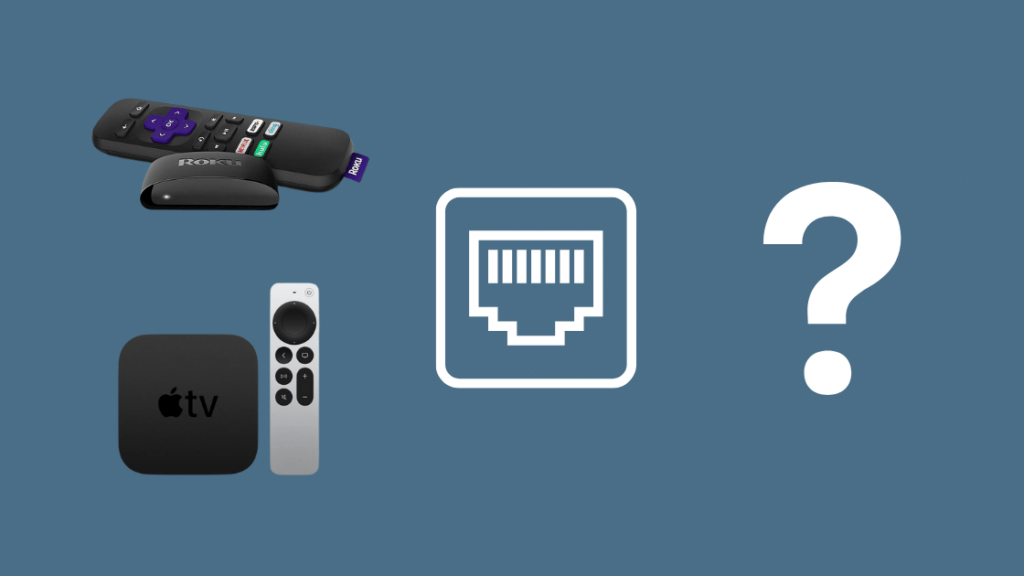
स्मार्टको विपरीत टिभीहरू, सबै स्ट्रिमिङ यन्त्रहरू इथरनेट पोर्टहरूसँग आउँदैनन्।
तिनीहरू सामान्यतया साँच्चै साना यन्त्रहरू हुन् जुन तपाईंको टिभी पछाडि टक लगाउन डिजाइन गरिएको हो, र यसलाई सही रूपमा तान्नको लागि इथरनेट पोर्ट धेरै ठूलो हुन सक्छ।
Apple TV 4K जस्ता केही स्ट्रिमिङ यन्त्रहरूमा इथरनेट पोर्टहरू छन् किनभने यो अन्य स्ट्रिमिङ उपकरणहरू भन्दा अलि ठूलो छ।
स्ट्रिमिङ यन्त्रमा इथरनेट पोर्ट छैन भने के गर्ने?
यदि तपाईको स्ट्रिमिङ यन्त्रमा इन्टरनेटमा जडान गर्न तारयुक्त विधि छैन भने, त्यहाँ केहि विकल्पहरू छन्यदि तपाईंको Wi-Fi राउटर डाउन छ भने अझै पनि यसमा सामग्री हेर्नको लागि।
तपाईं आफ्नो स्मार्टफोनको साथ Wi-Fi हटस्पट सिर्जना गर्न सक्नुहुन्छ र स्ट्रिमिङ उपकरणलाई यसमा जडान गर्न सक्नुहुन्छ।
अन्य कुनै छैन कुनै अतिरिक्त USB Type-C पोर्ट नभएसम्म स्ट्रिमिङ यन्त्रलाई इथरनेटमा जडान गर्ने तरिका।
यस अवस्थामा, तपाईंले इथरनेट एडाप्टरमा USB-C प्राप्त गर्न सक्नुहुन्छ, तर सबै स्ट्रिमिङ उपकरणहरूले त्यो सुविधालाई समर्थन गर्दैनन्।
Roku को लागि, ईथरनेट मार्फत इन्टरनेटमा जडान गर्न सक्ने यन्त्रहरू निम्न हुन्:
- Roku Express 4K
- Roku Express 4K+
- Roku Streambar
- Roku Streambar Pro
- Roku Smart Soundbar
- onn • Roku Smart Soundbar
म TP-Link USB C लाई इथरनेट एडाप्टर ( UE300C) यदि तपाईं आफ्नो लागि एउटा प्राप्त गर्न चाहनुहुन्छ भने।
Fire TV Sticks मा पावर जडान सहितको एडाप्टर हुन्छ, जुन Amazon Ethernet Adapter हो।
योसँग मिल्दो छ:
- Fire TV Stick Lite,
- Fire TV Stick
- Fire TV Stick (2nd Gen)
- Fire TV Stick 4K
- Fire TV Stick 4K Max
- Fire TV Cube
- Amazon Fire TV (3rd Gen, Pendant Design)।
सहायतालाई सम्पर्क गर्नुहोस्
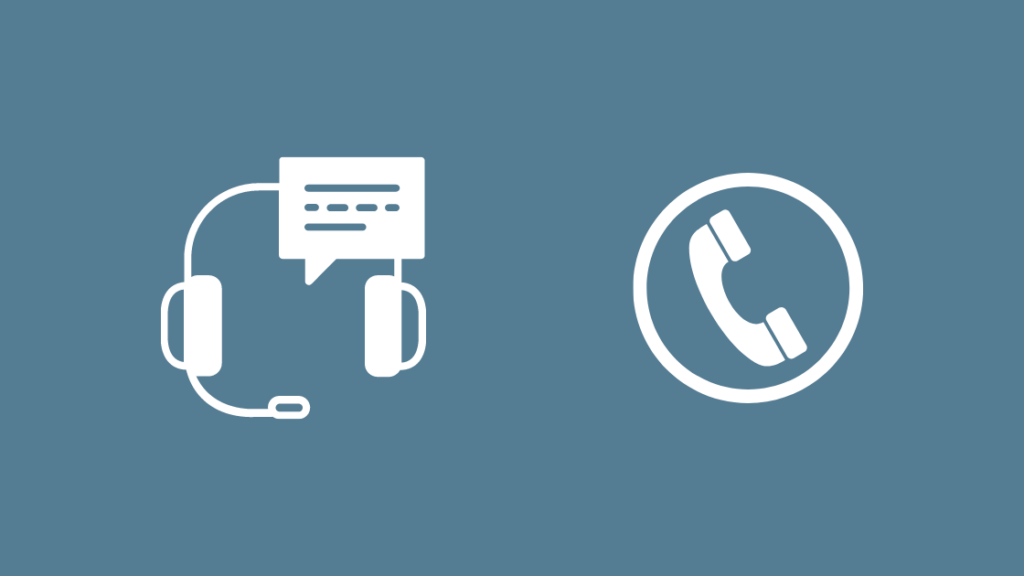
यदि तपाइँको स्मार्ट टिभीलाई इन्टरनेटमा जडान गर्ने कुनै अन्य तरिका छैन भने, स्ट्रिमिङ स्टिकको साथ पनि, तपाइँको टिभीको ग्राहक समर्थनलाई सम्पर्क गर्न नहिचकिचाउनुहोस्।
उनीहरूले कुन मोडेल बुझेपछि उनीहरूले तपाइँलाई थप मद्दत गर्न सक्षम हुनेछन्। तपाईंको टिभी हो।
लोकप्रिय ब्रान्डहरूको ग्राहक समर्थनजस्तै Samsung, Sony, LG, र TCL, अरूहरू बीच, लगभग कुनै पनि समस्याको लागि वास्तवमै ठूलो मद्दत हुन सक्छ।
अन्तिम विचारहरू
इथरनेट सामान्यतया तपाईंको Wi-Fi जडान भन्दा छिटो हुनुपर्छ, तर यदि तपाईलाई तपाईको ईथरनेट जडान सुस्त भइरहेको छ जस्तो लाग्छ भने क्षतिको लागि इथरनेट केबलहरू जाँच गर्नुहोस्।
आफ्नो घर सफा राख्नको लागि, तपाईले आफ्नो ईथरनेट केबलहरू PVC बाट बनेको केबल कन्सिलरहरूका साथ आफ्नो भित्तामा चलाउन रोज्न सक्नुहुन्छ, तिनीहरूलाई बेसबोर्डहरू मुनि लुकाएर वा रेसवेहरू प्रयोग गरेर।
सधैँ आफ्नो राउटर मार्फत जडान चलाउनुको सट्टा, तपाईंले आफ्नो इन्टरनेट जडान चाहिने ठाउँको छेउमा एउटा इथरनेट वाल ज्याक स्थापना गर्न सक्नुहुन्छ।
संपर्क गर्नुहोस्। यदि तपाइँको इथरनेट ज्याकमा समस्या छ वा स्थापना गर्न आवश्यक छ भने पेशेवर।
तपाईले पढ्नको पनि मजा लिन सक्नुहुन्छ
- DSL लाई इथरनेटमा कसरी रूपान्तरण गर्ने: पूरा गाइड
- के तपाइँ Wi-Fi एक्स्टेन्डरमा इथरनेट केबल प्लग गर्न सक्नुहुन्छ? विस्तृत गाईड
- वाइफाइमा जडान नभएको स्मार्ट टिभीलाई कसरी ठीक गर्ने: सजिलो गाइड
- सामान्य टिभीलाई कसरी कन्भर्ट गर्ने Smart TV
बारम्बार सोधिने प्रश्नहरू
टिभीमा इथरनेट पोर्ट कस्तो देखिन्छ?
इथरनेट पोर्ट सामान्य फोन ज्याक जस्तो देखिन्छ तर ठूलो .
यसको ठुलो आकारको कारण यो सजिलैसँग पहिचान गर्न सकिनेछ र टिभीका अन्य पोर्टहरू नजिक हुनेछ।
टिभीमा इथरनेट पोर्ट के हो?
टिभीमा रहेको इथरनेट पोर्ट परिस्थितिहरूको लागि हो

